ad blue PEUGEOT 508 2021 Manual del propietario (in Spanish)
[x] Cancel search | Manufacturer: PEUGEOT, Model Year: 2021, Model line: 508, Model: PEUGEOT 508 2021Pages: 292, tamaño PDF: 8.66 MB
Page 249 of 292
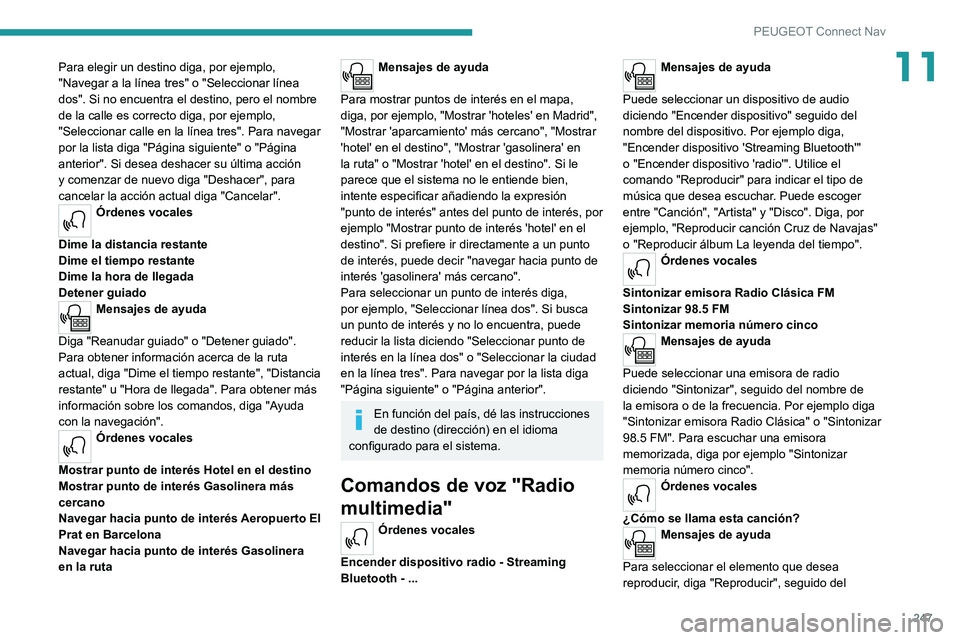
247
PEUGEOT Connect Nav
11Para elegir un destino diga, por ejemplo,
"Navegar a la línea tres" o "Seleccionar línea
dos". Si no encuentra el destino, pero el nombre
de la calle es correcto diga, por ejemplo,
"Seleccionar calle en la línea tres". Para navegar
por la lista diga "Página siguiente" o "Página
anterior". Si desea deshacer su última acción
y comenzar de nuevo diga "Deshacer", para
cancelar la acción actual diga "Cancelar".
Órdenes vocales
Dime la distancia restante
Dime el tiempo restante
Dime la hora de llegada
Detener guiado
Mensajes de ayuda
Diga "Reanudar guiado" o "Detener guiado".
Para obtener información acerca de la ruta
actual, diga "Dime el tiempo restante", "Distancia
restante" u "Hora de llegada". Para obtener más
información sobre los comandos, diga "Ayuda
con la navegación".
Órdenes vocales
Mostrar punto de interés Hotel en el destino
Mostrar punto de interés Gasolinera más
cercano
Navegar hacia punto de interés Aeropuerto El
Prat en Barcelona
Navegar hacia punto de interés Gasolinera
en la ruta
Mensajes de ayuda
Para mostrar puntos de interés en el mapa,
diga, por ejemplo, "Mostrar 'hoteles' en Madrid",
"Mostrar 'aparcamiento' más cercano", "Mostrar
'hotel' en el destino", "Mostrar 'gasolinera' en
la ruta" o "Mostrar 'hotel' en el destino". Si le
parece que el sistema no le entiende bien,
intente especificar añadiendo la expresión
"punto de interés" antes del punto de interés, por
ejemplo "Mostrar punto de interés 'hotel' en el
destino". Si prefiere ir directamente a un punto
de interés, puede decir "navegar hacia punto de
interés 'gasolinera' más cercano".
Para seleccionar un punto de interés diga,
por ejemplo, "Seleccionar línea dos". Si busca
un punto de interés y no lo encuentra, puede
reducir la lista diciendo "Seleccionar punto de
interés en la línea dos" o "Seleccionar la ciudad
en la línea tres". Para navegar por la lista diga
"Página siguiente" o "Página anterior".
En función del país, dé las instrucciones
de destino (dirección) en el idioma
configurado para el sistema.
Comandos de voz "Radio
multimedia"
Órdenes vocales
Encender dispositivo radio - Streaming
Bluetooth - ...
Mensajes de ayuda
Puede seleccionar un dispositivo de audio
diciendo "Encender dispositivo" seguido del
nombre del dispositivo. Por ejemplo diga,
"Encender dispositivo 'Streaming Bluetooth'"
o "Encender dispositivo 'radio'". Utilice el
comando "Reproducir" para indicar el tipo de
música que desea escuchar. Puede escoger
entre "Canción", "Artista" y "Disco". Diga, por
ejemplo, "Reproducir canción Cruz de Navajas"
o "Reproducir álbum La leyenda del tiempo".
Órdenes vocales
Sintonizar emisora Radio Clásica FM
Sintonizar 98.5 FM
Sintonizar memoria número cinco
Mensajes de ayuda
Puede seleccionar una emisora de radio
diciendo "Sintonizar", seguido del nombre de
la emisora o de la frecuencia
. Por ejemplo diga
"Sintonizar emisora Radio Clásica" o "Sintonizar
98.5 FM". Para escuchar una emisora
memorizada, diga por ejemplo "Sintonizar
memoria número cinco".
Órdenes vocales
¿Cómo se llama esta canción?
Mensajes de ayuda
Para seleccionar el elemento que desea
reproducir, diga "Reproducir", seguido del
Page 250 of 292
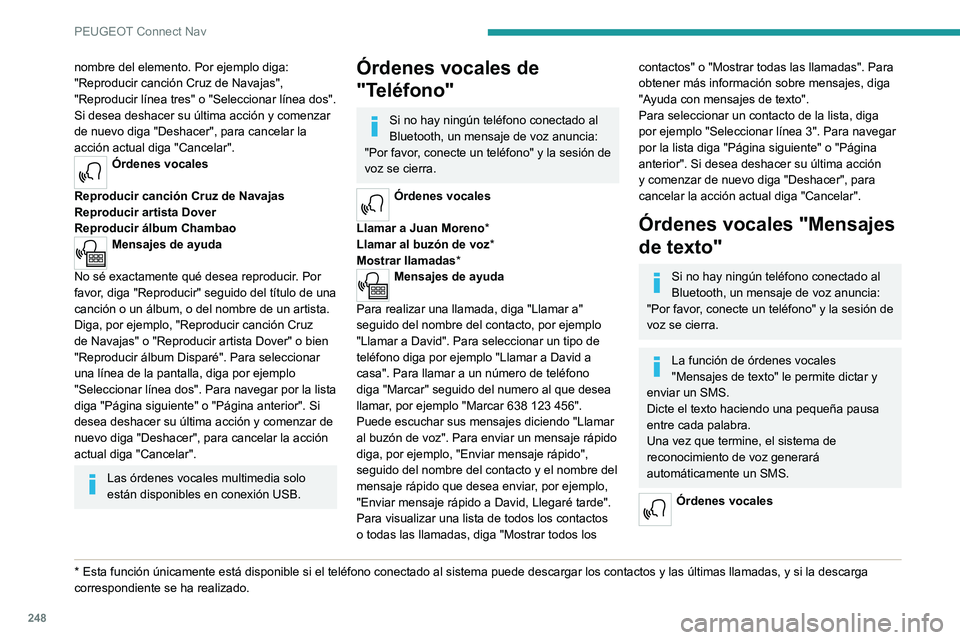
248
PEUGEOT Connect Nav
nombre del elemento. Por ejemplo diga:
"Reproducir canción Cruz de Navajas",
"Reproducir línea tres" o "Seleccionar línea dos".
Si desea deshacer su última acción y comenzar
de nuevo diga "Deshacer", para cancelar la
acción actual diga "Cancelar".
Órdenes vocales
Reproducir canción Cruz de Navajas
Reproducir artista Dover
Reproducir álbum Chambao
Mensajes de ayuda
No sé exactamente qué desea reproducir. Por
favor, diga "Reproducir" seguido del título de una
canción o un álbum, o del nombre de un artista.
Diga, por ejemplo, "Reproducir canción Cruz
de Navajas" o "Reproducir artista Dover" o bien
"Reproducir álbum Disparé". Para seleccionar
una línea de la pantalla, diga por ejemplo
"Seleccionar línea dos". Para navegar por la lista
diga "Página siguiente" o "Página anterior". Si
desea deshacer su última acción y comenzar de
nuevo diga "Deshacer", para cancelar la acción
actual diga "Cancelar".
Las órdenes vocales multimedia solo
están disponibles en conexión USB.
* Esta función única mente está disponible si el teléfono conectado al sistema puede de\
scargar los contactos y las últimas llamadas, y si la descarga
correspondiente se ha realizado.
Órdenes vocales de
"Teléfono"
Si no hay ningún teléfono conectado al
Bluetooth, un mensaje de voz anuncia:
"Por favor, conecte un teléfono" y la sesión de
voz se cierra.
Órdenes vocales
Llamar a Juan Moreno*
Llamar al buzón de voz *
Mostrar llamadas *
Mensajes de ayuda
Para realizar una llamada, diga "Llamar a"
seguido del nombre del contacto, por ejemplo
"Llamar a David". Para seleccionar un tipo de
teléfono diga por ejemplo "Llamar a David a
casa". Para llamar a un número de teléfono
diga "Marcar" seguido del numero al que desea
llamar, por ejemplo "Marcar 638 123 456".
Puede escuchar sus mensajes diciendo "Llamar
al buzón de voz". Para enviar un mensaje rápido
diga, por ejemplo, "Enviar mensaje rápido",
seguido del nombre del contacto y el nombre del
mensaje rápido que desea enviar, por ejemplo,
"Enviar mensaje rápido a David, Llegaré tarde".
Para visualizar una lista de todos los contactos
o todas las llamadas, diga "Mostrar todos los
contactos" o "Mostrar todas las llamadas". Para
obtener más información sobre mensajes, diga
"Ayuda con mensajes de texto".
Para seleccionar un contacto de la lista, diga
por ejemplo "Seleccionar línea 3". Para navegar
por la lista diga "Página siguiente" o "Página
anterior". Si desea deshacer su última acción
y comenzar de nuevo diga "Deshacer", para
cancelar la acción actual diga "Cancelar".
Órdenes vocales "Mensajes
de texto"
Si no hay ningún teléfono conectado al
Bluetooth, un mensaje de voz anuncia:
"Por favor, conecte un teléfono" y la sesión de
voz se cierra.
La función de órdenes vocales
"Mensajes de texto" le permite dictar y
enviar un SMS.
Dicte el texto haciendo una pequeña pausa
entre cada palabra.
Una vez que termine, el sistema de
reconocimiento de voz generará
automáticamente un SMS.
Órdenes vocales
Page 254 of 292
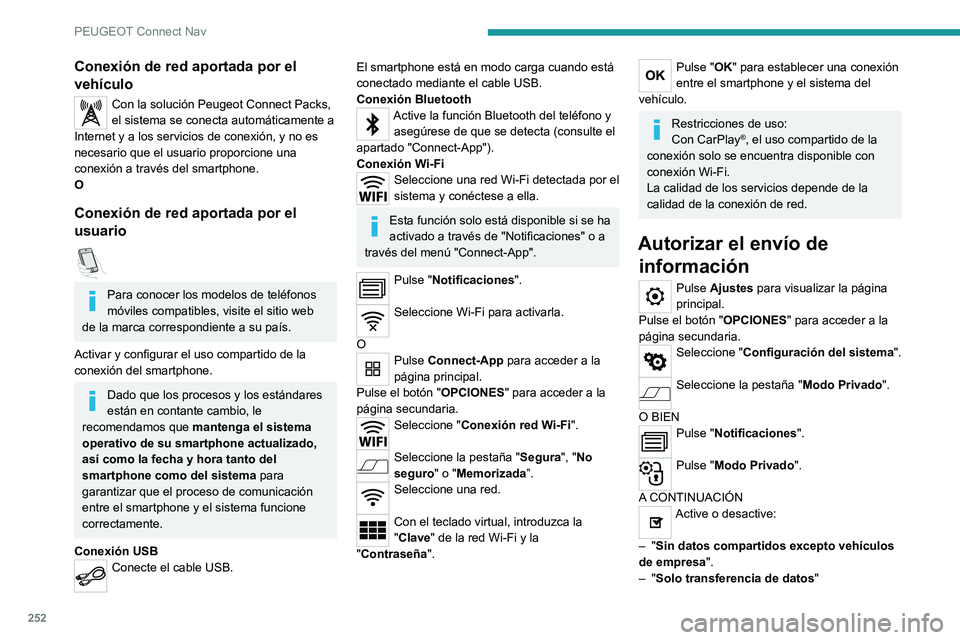
252
PEUGEOT Connect Nav
Conexión de red aportada por el
vehículo
Con la solución Peugeot Connect Packs,
el sistema se conecta automáticamente a
Internet y a los servicios de conexión, y no es
necesario que el usuario proporcione una
conexión a través del smartphone.
O
Conexión de red aportada por el
usuario
Para conocer los modelos de teléfonos
móviles compatibles, visite el sitio web
de la marca correspondiente a su país.
Activar y configurar el uso compartido de la
conexión del smartphone.
Dado que los procesos y los estándares
están en contante cambio, le
recomendamos que mantenga el sistema
operativo de su smartphone actualizado,
así como la fecha y hora tanto del
smartphone como del sistema para
garantizar que el proceso de comunicación
entre el smartphone y el sistema funcione
correctamente.
Conexión USB
Conecte el cable USB.
El smartphone está en modo carga cuando está
conectado mediante el cable USB.
Conexión Bluetooth
Active la función Bluetooth del teléfono y asegúrese de que se detecta (consulte el
apartado "Connect-App").
Conexión Wi-Fi
Seleccione una red Wi-Fi detectada por el
sistema y conéctese a ella.
Esta función solo está disponible si se ha
activado a través de "Notificaciones" o a
través del menú "Connect-App".
Pulse "Notificaciones".
Seleccione Wi-Fi para activarla.
O
Pulse Connect-App para acceder a la
página principal.
Pulse el botón " OPCIONES" para acceder a la
página secundaria.
Seleccione " Conexión red Wi-Fi".
Seleccione la pestaña "Segura", "No
seguro" o "Memorizada”.
Seleccione una red.
Con el teclado virtual, introduzca la
"Clave" de la red Wi-Fi y la
"Contraseña".
Pulse "OK" para establecer una conexión
entre el smartphone y el sistema del
vehículo.
Restricciones de uso:
Con CarPlay®, el uso compartido de la
conexión solo se encuentra disponible con
conexión Wi-Fi.
La calidad de los servicios depende de la
calidad de la conexión de red.
Autorizar el envío de información
Pulse Ajustes para visualizar la página
principal.
Pulse el botón " OPCIONES" para acceder a la
página secundaria.
Seleccione "Configuración del sistema ".
Seleccione la pestaña "Modo Privado".
O BIEN
Pulse "Notificaciones".
Pulse "Modo Privado".
A CONTINUACIÓN
Active o desactive:
–
"Sin datos compartidos excepto vehículos
de empresa ".
–
"Solo transferencia de datos"
– "Transferencia de datos y posicion del
vehiculo"
Configuración específica de
la navegación con conexión
Pulse Navegación para visualizar la
página principal.
Pulse el botón " MENU" para acceder a la página
secundaria.
Seleccione " Ajustes".
Seleccione la pestaña "Mapa”.
Active o desactive:
– "Autorizar el anuncio de las zonas
de peligro ".
– "Mostrar el plano para llegar al destino
final a pie ".
Estas configuraciones deben adaptarse a cada
perfil.
Pulse “OK” para confirmar la selección.
Seleccione la pestaña "Config. alertas”.
Active o desactive:
– "Alertar zona de estacionamiento cercana ".
– "Alerta gasolinera".
– “Alertar de la presencia de zonas de riesgo"
y, a continuación, pulse el icono de emergencia
(triángulo) para configurar las alertas.
– "Difundir una alerta sonora ".
Page 256 of 292
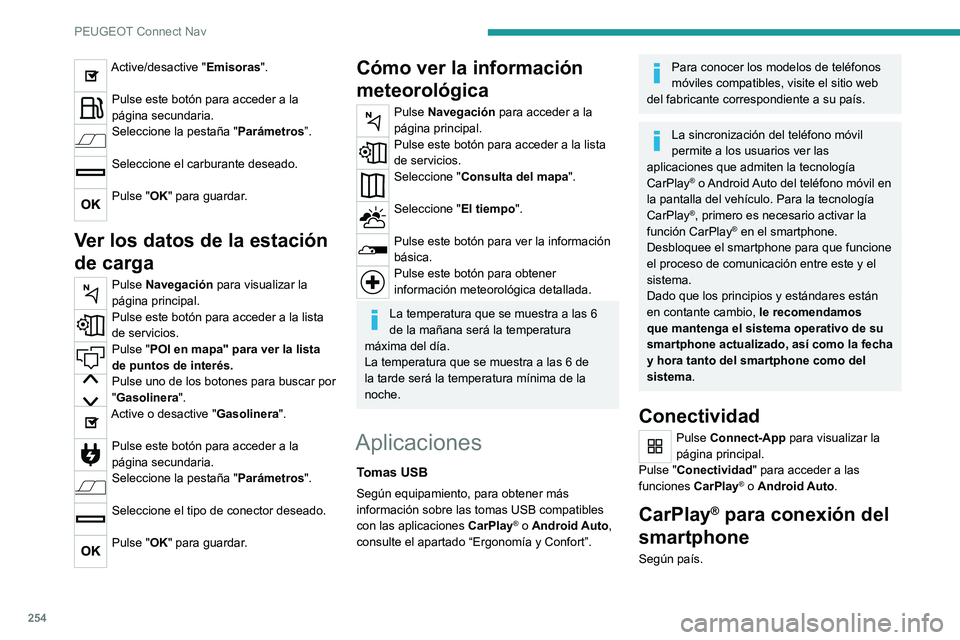
254
PEUGEOT Connect Nav
Active/desactive "Emisoras".
Pulse este botón para acceder a la
página secundaria.
Seleccione la pestaña "Parámetros”.
Seleccione el carburante deseado.
Pulse "OK" para guardar.
Ver los datos de la estación
de carga
Pulse Navegación para visualizar la
página principal.
Pulse este botón para acceder a la lista
de servicios.
Pulse "POI en mapa" para ver la lista
de puntos de interés.
Pulse uno de los botones para buscar por
"Gasolinera".
Active o desactive "Gasolinera".
Pulse este botón para acceder a la
página secundaria.
Seleccione la pestaña "Parámetros".
Seleccione el tipo de conector deseado.
Pulse "OK" para guardar.
Cómo ver la información
meteorológica
Pulse Navegación para acceder a la
página principal.
Pulse este botón para acceder a la lista
de servicios.
Seleccione "Consulta del mapa".
Seleccione "El tiempo".
Pulse este botón para ver la información
básica.
Pulse este botón para obtener
información meteorológica detallada.
La temperatura que se muestra a las 6
de la mañana será la temperatura
máxima del día.
La temperatura que se muestra a las 6 de
la tarde será la temperatura mínima de la
noche.
Aplicaciones
Tomas USB
Según equipamiento, para obtener más
información sobre las tomas USB compatibles
con las aplicaciones CarPlay
® o Android Auto,
consulte el apartado “Ergonomía y Confort”.
Para conocer los modelos de teléfonos
móviles compatibles, visite el sitio web
del fabricante correspondiente a su país.
La sincronización del teléfono móvil
permite a los usuarios ver las
aplicaciones que admiten la tecnología
CarPlay
® o Android Auto del teléfono móvil en
la pantalla del vehículo. Para la tecnología
CarPlay
®, primero es necesario activar la
función CarPlay® en el smartphone.
Desbloquee el smartphone para que funcione
el proceso de comunicación entre este y el
sistema.
Dado que los principios y estándares están
en contante cambio, le recomendamos
que mantenga el sistema operativo de su
smartphone actualizado, así como la fecha
y hora tanto del smartphone como del
sistema .
Conectividad
Pulse Connect-App para visualizar la
página principal.
Pulse "Conectividad" para acceder a las
funciones CarPlay
® o Android Auto.
CarPlay® para conexión del
smartphone
Según país.
Al conectar el cable USB, la función
CarPlay® desactiva el modo Bluetooth®
del sistema.
La función " CarPlay" requiere la utilización de
un smartphone y aplicaciones compatibles.
Conecte el cable USB. El smartphone
está en modo carga cuando está
conectado mediante el cable USB.
Pulse "Teléfono" para visualizar la
interfaz de CarPlay®.
O bien
Conecte el cable USB. El smartphone
está en modo carga cuando está
conectado mediante el cable USB.
Desde el sistema, pulse "Connect-App"
para acceder a la página principal.
Pulse "Conectividad" para acceder a la función
"CarPlay
®”.Pulse "CarPlay" para visualizar la interfaz
de CarPlay®.
Cuando el cable USB está desconectado
y se conecta y desconecta el contacto, el
sistema no cambia automáticamente al modo
RADIO MEDIA; la fuente debe cambiarse
manualmente.
Android Auto para conexión del smartphone
Según país.
Page 257 of 292
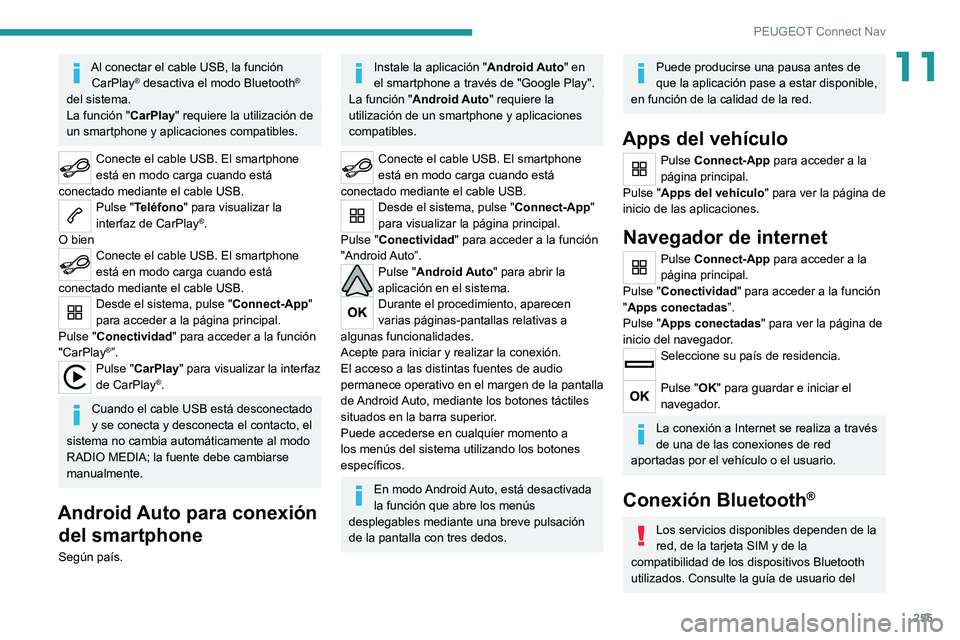
255
PEUGEOT Connect Nav
11Al conectar el cable USB, la función CarPlay® desactiva el modo Bluetooth®
del sistema.
La función " CarPlay" requiere la utilización de
un smartphone y aplicaciones compatibles.
Conecte el cable USB. El smartphone
está en modo carga cuando está
conectado mediante el cable USB.
Pulse "Teléfono" para visualizar la
interfaz de CarPlay®.
O bien
Conecte el cable USB. El smartphone
está en modo carga cuando está
conectado mediante el cable USB.
Desde el sistema, pulse "Connect-App"
para acceder a la página principal.
Pulse "Conectividad" para acceder a la función
"CarPlay
®”.Pulse "CarPlay" para visualizar la interfaz
de CarPlay®.
Cuando el cable USB está desconectado
y se conecta y desconecta el contacto, el
sistema no cambia automáticamente al modo
RADIO MEDIA; la fuente debe cambiarse
manualmente.
Android Auto para conexión del smartphone
Según país.
Instale la aplicación " Android Auto" en
el smartphone a través de "Google Play".
La función " Android Auto" requiere la
utilización de un smartphone y aplicaciones
compatibles.
Conecte el cable USB. El smartphone
está en modo carga cuando está
conectado mediante el cable USB.
Desde el sistema, pulse "Connect-App"
para visualizar la página principal.
Pulse "Conectividad" para acceder a la función
"Android Auto”.
Pulse "Android Auto" para abrir la
aplicación en el sistema.
Durante el procedimiento, aparecen
varias páginas-pantallas relativas a
algunas funcionalidades.
Acepte para iniciar y realizar la conexión.
El acceso a las distintas fuentes de audio
permanece operativo en el margen de la pantalla
de Android Auto, mediante los botones táctiles
situados en la barra superior.
Puede accederse en cualquier momento a
los menús del sistema utilizando los botones
específicos.
En modo Android Auto, está desactivada
la función que abre los menús
desplegables mediante una breve pulsación
de la pantalla con tres dedos.
Puede producirse una pausa antes de
que la aplicación pase a estar disponible,
en función de la calidad de la red.
Apps del vehículo
Pulse Connect-App para acceder a la
página principal.
Pulse "Apps del vehículo " para ver la página de
inicio de las aplicaciones.
Navegador de internet
Pulse Connect-App para acceder a la
página principal.
Pulse "Conectividad" para acceder a la función
"Apps conectadas”.
Pulse "Apps conectadas" para ver la página de
inicio del navegador.
Seleccione su país de residencia.
Pulse "OK" para guardar e iniciar el
navegador.
La conexión a Internet se realiza a través
de una de las conexiones de red
aportadas por el vehículo o el usuario.
Conexión Bluetooth®
Los servicios disponibles dependen de la
red, de la tarjeta SIM y de la
compatibilidad de los dispositivos Bluetooth
utilizados. Consulte la guía de usuario del
Page 258 of 292
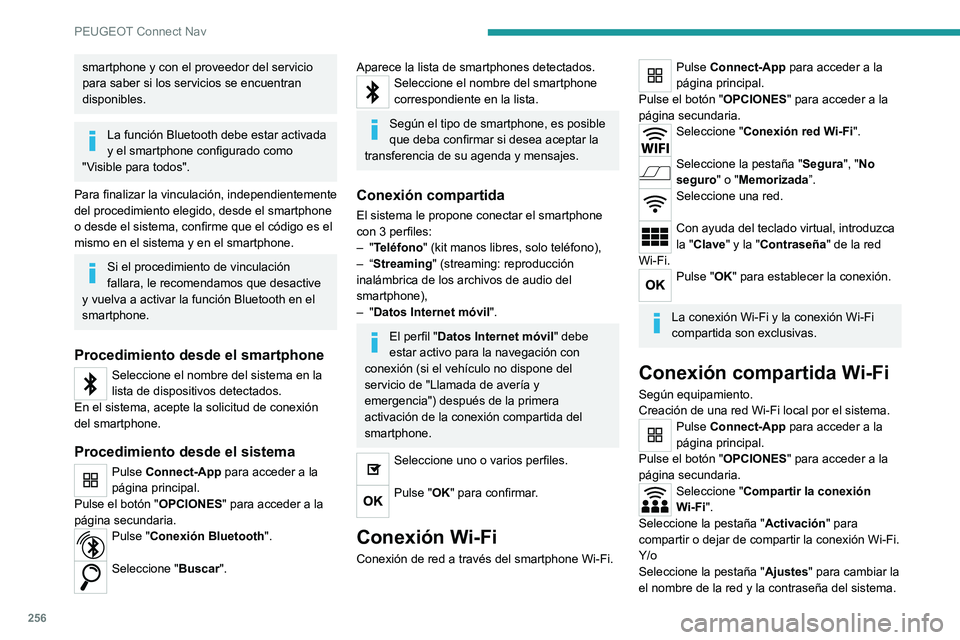
256
PEUGEOT Connect Nav
smartphone y con el proveedor del servicio
para saber si los servicios se encuentran
disponibles.
La función Bluetooth debe estar activada
y el smartphone configurado como
"Visible para todos".
Para finalizar la vinculación, independientemente
del procedimiento elegido, desde el smartphone
o desde el sistema, confirme que el código es el
mismo en el sistema y en el smartphone.
Si el procedimiento de vinculación
fallara, le recomendamos que desactive
y vuelva a activar la función Bluetooth en el
smartphone.
Procedimiento desde el smartphone
Seleccione el nombre del sistema en la
lista de dispositivos detectados.
En el sistema, acepte la solicitud de conexión
del smartphone.
Procedimiento desde el sistema
Pulse Connect-App para acceder a la
página principal.
Pulse el botón " OPCIONES" para acceder a la
página secundaria.
Pulse "Conexión Bluetooth".
Seleccione " Buscar".
Aparece la lista de smartphones detectados.Seleccione el nombre del smartphone
correspondiente en la lista.
Según el tipo de smartphone, es posible
que deba confirmar si desea aceptar la
transferencia de su agenda y mensajes.
Conexión compartida
El sistema le propone conectar el smartphone
con 3 perfiles:
–
"Teléfono" (kit manos libres, solo teléfono),
–
“Streaming" (streaming: reproducción
inalámbrica de los archivos de audio del
smartphone),
–
"Datos Internet móvil".
El perfil "Datos Internet móvil" debe
estar activo para la navegación con
conexión (si el vehículo no dispone del
servicio de "Llamada de avería y
emergencia") después de la primera
activación de la conexión compartida del
smartphone.
Seleccione uno o varios perfiles.
Pulse "OK" para confirmar.
Conexión Wi-Fi
Conexión de red a través del smartphone Wi-Fi.
Pulse Connect-App para acceder a la
página principal.
Pulse el botón " OPCIONES" para acceder a la
página secundaria.
Seleccione " Conexión red Wi-Fi".
Seleccione la pestaña "Segura", "No
seguro" o "Memorizada”.
Seleccione una red.
Con ayuda del teclado virtual, introduzca
la "Clave" y la "Contraseña" de la red
Wi-Fi.
Pulse "OK" para establecer la conexión.
La conexión Wi-Fi y la conexión Wi-Fi
compartida son exclusivas.
Conexión compartida Wi-Fi
Según equipamiento.
Creación de una red Wi-Fi local por el sistema.
Pulse Connect-App para acceder a la
página principal.
Pulse el botón " OPCIONES" para acceder a la
página secundaria.
Seleccione " Compartir la conexión
Wi-Fi".
Seleccione la pestaña " Activación" para
compartir o dejar de compartir la conexión Wi-Fi.
Y/o
Seleccione la pestaña " Ajustes" para cambiar la
el nombre de la red y la contraseña del sistema.
Pulse "OK" para confirmar.
Para protegerse del acceso no
autorizado y hacer que todos los
sistemas sean lo más seguros posible, se
recomienda el uso de un código de seguridad
o una contraseña compleja.
Gestión de las conexiones
Pulse Connect-App para acceder a la
página principal.
Pulse el botón " OPCIONES" para acceder a la
página secundaria.
Seleccione " Gestionar la conexión ".
Gracias a esta función podrá ver el acceso a
los servicios de conexión y la disponibilidad de
los servicios de conexión, así como modificar el
modo de conexión.
Radio
Selección de una emisora
Pulse Radio multimedia para ver la
página principal.
Pulse "Frecuencia".
Pulse uno de los botones para realizar
una búsqueda automática de las
emisoras de radio.
O
Page 261 of 292
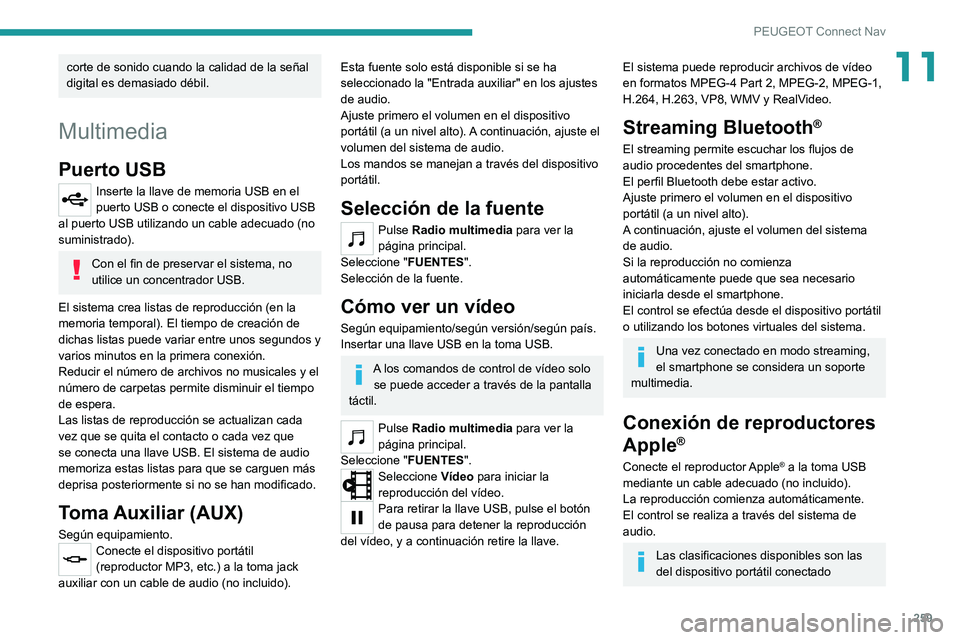
259
PEUGEOT Connect Nav
11corte de sonido cuando la calidad de la señal
digital es demasiado débil.
Multimedia
Puerto USB
Inserte la llave de memoria USB en el
puerto USB o conecte el dispositivo USB
al puerto USB utilizando un cable adecuado (no
suministrado).
Con el fin de preservar el sistema, no
utilice un concentrador USB.
El sistema crea listas de reproducción (en la
memoria temporal). El tiempo de creación de
dichas listas puede variar entre unos segundos y
varios minutos en la primera conexión.
Reducir el número de archivos no musicales y el
número de carpetas permite disminuir el tiempo
de espera.
Las listas de reproducción se actualizan cada
vez que se quita el contacto o cada vez que
se conecta una llave USB. El sistema de audio
memoriza estas listas para que se carguen más
deprisa posteriormente si no se han modificado.
Toma Auxiliar (AUX)
Según equipamiento.Conecte el dispositivo portátil
(reproductor MP3, etc.) a la toma jack
auxiliar con un cable de audio (no incluido).
Esta fuente solo está disponible si se ha
seleccionado la "Entrada auxiliar" en los ajustes
de audio.
Ajuste primero el volumen en el dispositivo
portátil (a un nivel alto). A continuación, ajuste el
volumen del sistema de audio.
Los mandos se manejan a través del dispositivo
portátil.
Selección de la fuente
Pulse Radio multimedia para ver la
página principal.
Seleccione " FUENTES".
Selección de la fuente.
Cómo ver un vídeo
Según equipamiento/según versión/según país.
Insertar una llave USB en la toma USB.
A los comandos de control de vídeo solo se puede acceder a través de la pantalla
táctil.
Pulse Radio multimedia para ver la
página principal.
Seleccione " FUENTES".
Seleccione Vídeo para iniciar la
reproducción del vídeo.
Para retirar la llave USB, pulse el botón
de pausa para detener la reproducción
del vídeo, y a continuación retire la llave.
El sistema puede reproducir archivos de vídeo
en formatos MPEG-4 Part 2, MPEG-2, MPEG-1,
H.264, H.263, VP8, WMV y RealVideo.
Streaming Bluetooth®
El streaming permite escuchar los flujos de
audio procedentes del smartphone.
El perfil Bluetooth debe estar activo.
Ajuste primero el volumen en el dispositivo
portátil (a un nivel alto).
A continuación, ajuste el volumen del sistema
de audio.
Si la reproducción no comienza
automáticamente puede que sea necesario
iniciarla desde el smartphone.
El control se efectúa desde el dispositivo portátil
o utilizando los botones virtuales del sistema.
Una vez conectado en modo streaming,
el smartphone se considera un soporte
multimedia.
Conexión de reproductores
Apple
®
Conecte el reproductor Apple® a la toma USB
mediante un cable adecuado (no incluido).
La reproducción comienza automáticamente.
El control se realiza a través del sistema de
audio.
Las clasificaciones disponibles son las
del dispositivo portátil conectado
Page 262 of 292
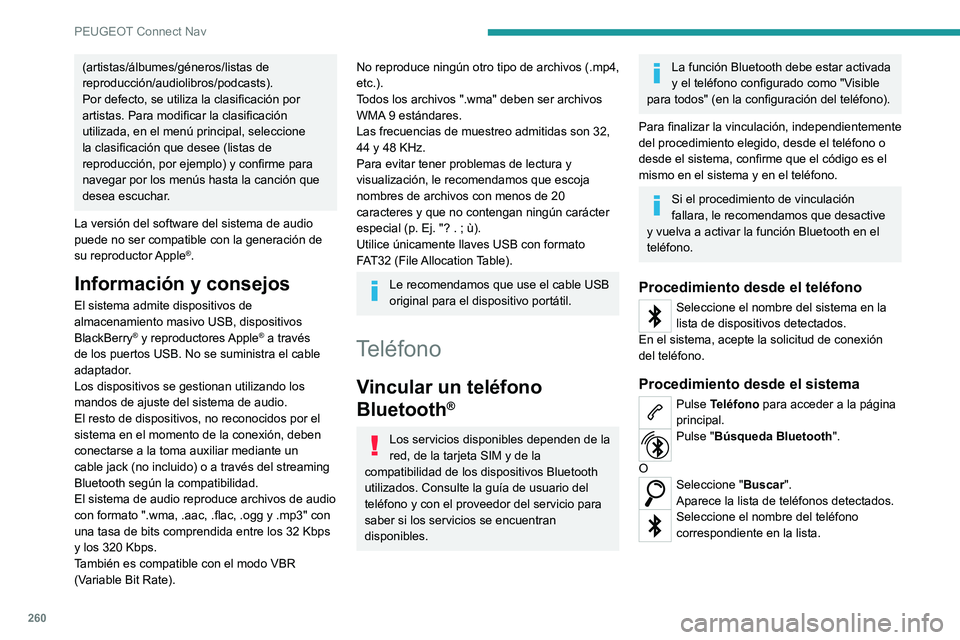
260
PEUGEOT Connect Nav
(artistas/álbumes/géneros/listas de
reproducción/audiolibros/podcasts).
Por defecto, se utiliza la clasificación por
artistas. Para modificar la clasificación
utilizada, en el menú principal, seleccione
la clasificación que desee (listas de
reproducción, por ejemplo) y confirme para
navegar por los menús hasta la canción que
desea escuchar.
La versión del software del sistema de audio
puede no ser compatible con la generación de
su reproductor Apple
®.
Información y consejos
El sistema admite dispositivos de
almacenamiento masivo USB, dispositivos
BlackBerry
® y reproductores Apple® a través
de los puertos USB. No se suministra el cable
adaptador.
Los dispositivos se gestionan utilizando los
mandos de ajuste del sistema de audio.
El resto de dispositivos, no reconocidos por el
sistema en el momento de la conexión, deben
conectarse a la toma auxiliar mediante un
cable jack (no incluido) o a través del streaming
Bluetooth según la compatibilidad.
El sistema de audio reproduce archivos de audio
con formato ".wma, .aac, .flac, .ogg y .mp3" con
una tasa de bits comprendida entre los 32 Kbps
y los 320 Kbps.
También es compatible con el modo VBR
(Variable Bit Rate).
No reproduce ningún otro tipo de archivos (.mp4,
etc.).
Todos los archivos ".wma" deben ser archivos
WMA 9 estándares.
Las frecuencias de muestreo admitidas son 32,
44 y 48 KHz.
Para evitar tener problemas de lectura y
visualización, le recomendamos que escoja
nombres de archivos con menos de 20
caracteres y que no contengan ningún carácter
especial (p. Ej. "? .
; ù).
Utilice únicamente llaves USB con formato
FAT32 (File Allocation Table).
Le recomendamos que use el cable USB
original para el dispositivo portátil.
Teléfono
Vincular un teléfono
Bluetooth
®
Los servicios disponibles dependen de la
red, de la tarjeta SIM y de la
compatibilidad de los dispositivos Bluetooth
utilizados. Consulte la guía de usuario del
teléfono y con el proveedor del servicio para
saber si los servicios se encuentran
disponibles.
La función Bluetooth debe estar activada
y el teléfono configurado como "Visible
para todos" (en la configuración del teléfono).
Para finalizar la vinculación, independientemente
del procedimiento elegido, desde el teléfono o
desde el sistema, confirme que el código es el
mismo en el sistema y en el teléfono.
Si el procedimiento de vinculación
fallara, le recomendamos que desactive
y vuelva a activar la función Bluetooth en el
teléfono.
Procedimiento desde el teléfono
Seleccione el nombre del sistema en la
lista de dispositivos detectados.
En el sistema, acepte la solicitud de conexión
del teléfono.
Procedimiento desde el sistema
Pulse Teléfono para acceder a la página
principal.
Pulse "Búsqueda Bluetooth".
O
Seleccione " Buscar".
Aparece la lista de teléfonos detectados.
Seleccione el nombre del teléfono
correspondiente en la lista.
Conexión compartida
El sistema le propone conectar el teléfono con
3 perfiles:
– "Teléfono" (kit manos libres, solo teléfono),
– “Streaming" (streaming: reproducción
inalámbrica de los archivos de audio del
teléfono),
– "Datos Internet móvil".
Después de activar la conexión
compartida del smartphone, debe tener
activo el perfil " Datos Internet móvil" para la
navegación con conexión.
Seleccione uno o varios perfiles.
Pulse "OK" para confirmar.
Según el tipo de teléfono, es posible que deba
confirmar si desea aceptar la transferencia de su
agenda y mensajes.
La capacidad del sistema para
conectarse a un único perfil depende del
teléfono.
Por defecto, pueden conectarse los tres
perfiles.
Los perfiles compatibles con los
sistemas son: HFP, OPP, PBAP, A2DP,
AVRCP, MAP y PAN.
Visite la web de la marca para más información
(compatibilidad, ayuda complementaria...).
Page 263 of 292
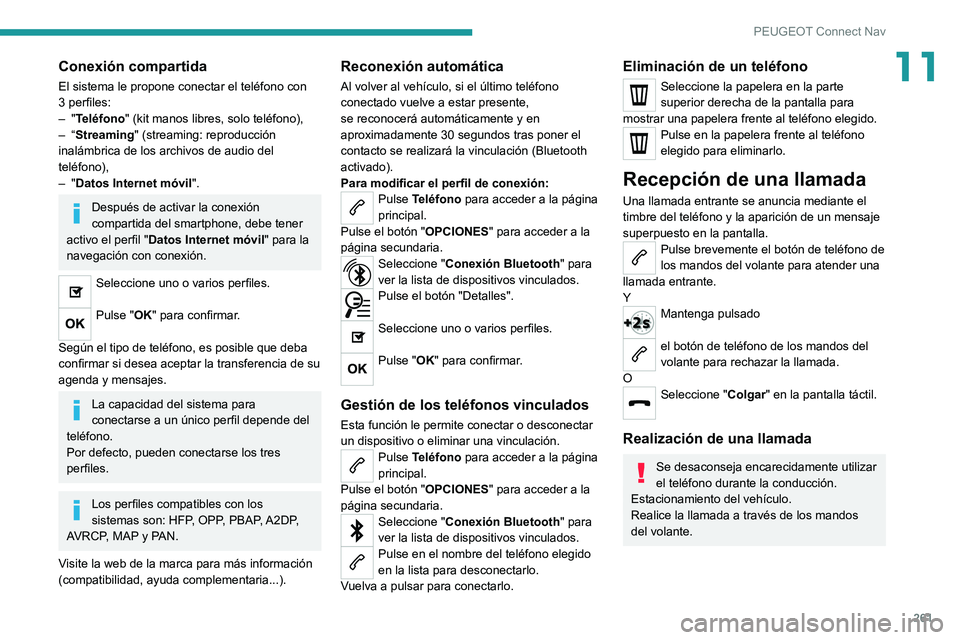
261
PEUGEOT Connect Nav
11Conexión compartida
El sistema le propone conectar el teléfono con
3 perfiles:
– "Teléfono" (kit manos libres, solo teléfono),
–
“Streaming" (streaming: reproducción
inalámbrica de los archivos de audio del
teléfono),
–
"Datos Internet móvil".
Después de activar la conexión
compartida del smartphone, debe tener
activo el perfil " Datos Internet móvil" para la
navegación con conexión.
Seleccione uno o varios perfiles.
Pulse "OK" para confirmar.
Según el tipo de teléfono, es posible que deba
confirmar si desea aceptar la transferencia de su
agenda y mensajes.
La capacidad del sistema para
conectarse a un único perfil depende del
teléfono.
Por defecto, pueden conectarse los tres
perfiles.
Los perfiles compatibles con los
sistemas son: HFP, OPP, PBAP, A2DP,
AVRCP, MAP y PAN.
Visite la web de la marca para más información
(compatibilidad, ayuda complementaria...).
Reconexión automática
Al volver al vehículo, si el último teléfono
conectado vuelve a estar presente,
se reconocerá automáticamente y en
aproximadamente 30 segundos tras poner el
contacto se realizará la vinculación (Bluetooth
activado).
Para modificar el perfil de conexión:
Pulse Teléfono para acceder a la página
principal.
Pulse el botón " OPCIONES" para acceder a la
página secundaria.
Seleccione " Conexión Bluetooth " para
ver la lista de dispositivos vinculados.
Pulse el botón "Detalles".
Seleccione uno o varios perfiles.
Pulse "OK" para confirmar.
Gestión de los teléfonos vinculados
Esta función le permite conectar o desconectar
un dispositivo o eliminar una vinculación.
Pulse Teléfono para acceder a la página
principal.
Pulse el botón " OPCIONES" para acceder a la
página secundaria.
Seleccione " Conexión Bluetooth " para
ver la lista de dispositivos vinculados.
Pulse en el nombre del teléfono elegido
en la lista para desconectarlo.
Vuelva a pulsar para conectarlo.
Eliminación de un teléfono
Seleccione la papelera en la parte
superior derecha de la pantalla para
mostrar una papelera frente al teléfono elegido.
Pulse en la papelera frente al teléfono
elegido para eliminarlo.
Recepción de una llamada
Una llamada entrante se anuncia mediante el
timbre del teléfono y la aparición de un mensaje
superpuesto en la pantalla.
Pulse brevemente el botón de teléfono de
los mandos del volante para atender una
llamada entrante.
Y
Mantenga pulsado
el botón de teléfono de los mandos del
volante para rechazar la llamada.
O
Seleccione " Colgar" en la pantalla táctil.
Realización de una llamada
Se desaconseja encarecidamente utilizar
el teléfono durante la conducción.
Estacionamiento del vehículo.
Realice la llamada a través de los mandos
del volante.
Page 268 of 292
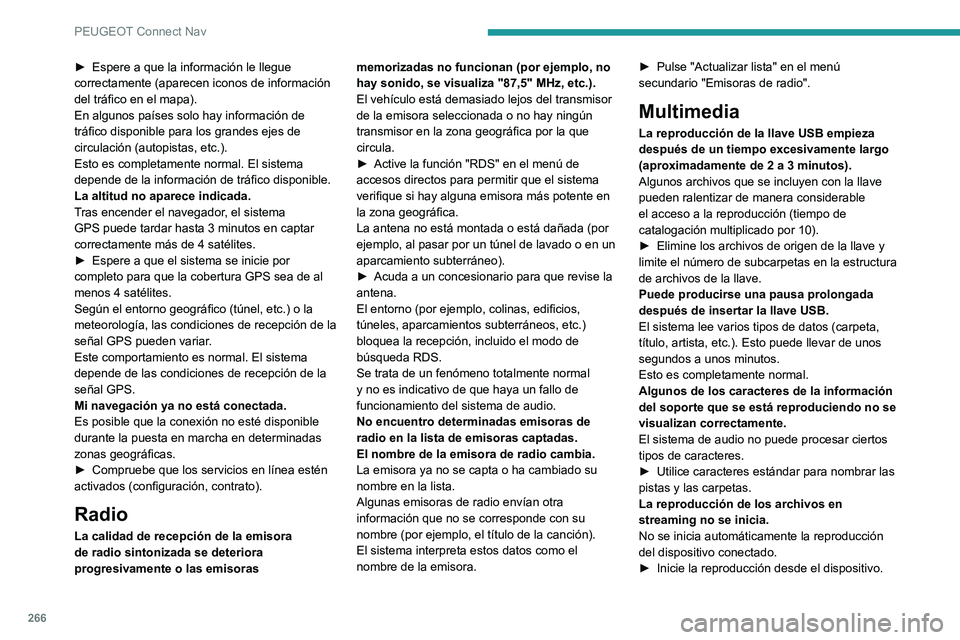
266
PEUGEOT Connect Nav
► Espere a que la información le llegue
correctamente (aparecen iconos de información
del tráfico en el mapa).
En algunos países solo hay información de
tráfico disponible para los grandes ejes de
circulación (autopistas, etc.).
Esto es completamente normal. El sistema
depende de la información de tráfico disponible.
La altitud no aparece indicada.
T
ras encender el navegador, el sistema
GPS puede tardar hasta 3 minutos en captar
correctamente más de 4 satélites.
►
Espere a que el sistema se inicie por
completo para que la cobertura GPS sea de al
menos 4 satélites.
Según el entorno geográfico (túnel, etc.) o la
meteorología, las condiciones de recepción de la
señal GPS pueden variar
.
Este comportamiento es normal. El sistema
depende de las condiciones de recepción de la
señal GPS.
Mi navegación ya no está conectada.
Es posible que la conexión no esté disponible
durante la puesta en marcha en determinadas
zonas geográficas.
►
Compruebe que los servicios en línea estén
activados (configuración, contrato).
Radio
La calidad de recepción de la emisora
de radio sintonizada se deteriora
progresivamente o las emisoras memorizadas no funcionan (por ejemplo, no
hay sonido, se visualiza "87,5" MHz, etc.).
El vehículo está demasiado lejos del transmisor
de la emisora seleccionada o no hay ningún
transmisor en la zona geográfica por la que
circula.
►
Active la función "RDS" en el menú de
accesos directos para permitir que el sistema
verifique si hay alguna emisora más potente en
la zona geográfica.
La antena no está montada o está dañada (por
ejemplo,
al pasar por un túnel de lavado o en un
aparcamiento subterráneo).
►
Acuda a un concesionario para que revise la
antena.
El entorno (por ejemplo,
colinas, edificios,
túneles, aparcamientos subterráneos, etc.)
bloquea la recepción, incluido el modo de
búsqueda RDS.
Se trata de un fenómeno totalmente normal
y no es indicativo de que haya un fallo de
funcionamiento del sistema de audio.
No encuentro determinadas emisoras de
radio en la lista de emisoras captadas.
El nombre de la emisora de radio cambia.
La emisora ya no se capta o ha cambiado su
nombre en la lista.
Algunas emisoras de radio envían otra
información que no se corresponde con su
nombre (por ejemplo, el título de la canción).
El sistema interpreta estos datos como el
nombre de la emisora. ►
Pulse "Actualizar lista" en el menú
secundario "Emisoras de radio".
Multimedia
La reproducción de la llave USB empieza
después de un tiempo excesivamente largo
(aproximadamente de 2 a 3 minutos).
Algunos archivos que se incluyen con la llave
pueden ralentizar de manera considerable
el acceso a la reproducción (tiempo de
catalogación multiplicado por 10).
►
Elimine los archivos de origen de la llave y
limite el número de subcarpetas en la estructura
de archivos de la llave.
Puede producirse una pausa prolongada
después de insertar la llave USB.
El sistema lee varios tipos de datos (carpeta,
título, artista, etc.). Esto puede llevar de unos
segundos a unos minutos.
Esto es completamente normal.
Algunos de los caracteres de la información
del soporte que se está reproduciendo no se
visualizan correctamente.
El sistema de audio no puede procesar ciertos
tipos de caracteres.
►
Utilice caracteres estándar para nombrar las
pistas y las carpetas.
La reproducción de los archivos en
streaming no se inicia.
No se inicia automáticamente la reproducción
del dispositivo conectado.
►
Inicie la reproducción desde el dispositivo.
Los nombres de las pistas y los tiempos de
reproducción no aparecen en la pantalla de
audio en streaming.
El perfil Bluetooth no permite transferir esa
información.
Teléfono
No logro conectar mi teléfono Bluetooth.
Es posible que la función Bluetooth del teléfono
esté desactivada o que el dispositivo no esté
visible.
► Compruebe que el Bluetooth del teléfono
está activado.
► Compruebe en los ajustes del teléfono que
está visible para todos los dispositivos.
► Desactive y luego vuelva a activar la función
de Bluetooth del teléfono.
El teléfono Bluetooth no es compatible con el
sistema.
► Puede comprobar la compatibilidad del
teléfono en la web de la marca (servicios).
Android Auto y/o CarPlay no funcionan.
Es posible que Android Auto y CarPlay no se
activen si los cables USB son de mala calidad.
► Utilice cables USB originales para garantizar
la compatibilidad.
Android Auto y/o CarPlay no funcionan.
Android Auto y CarPlay no están disponibles en
todos los países.
► Consulte la lista de países disponibles en
estos sitios web: Google Android Auto o Apple.
El volumen del teléfono conectado por
Bluetooth es demasiado bajo.